辞書登録機能を活用して長文も素早く入力するXperiaテク
2015年06月10日 16時00分更新
日本語入力アプリの“辞書登録機能”は、標準では入っていない変換候補をユーザー自身が登録する機能です。日本語入力アプリには必ずと言っていいほど搭載されている機能で、Xperia標準の“POBox Plus”でも、もちろん利用できます。
| 辞書登録の手順 |
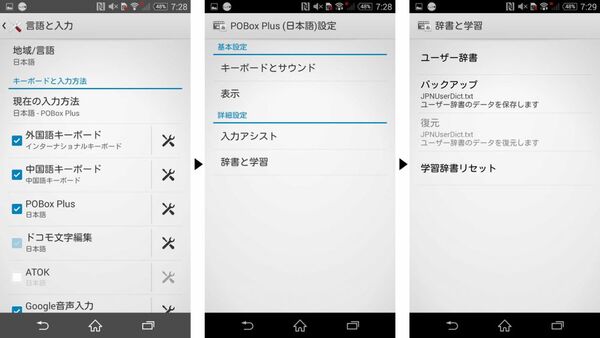 |
|---|
辞書登録機能を使うには、設定アプリから“言語の入力”にアクセスして、“POBox Plus”の設定ボタンから“辞書と学習”を選択しましょう。次に“ユーザー辞書”をタップします。
| 変換の登録 |
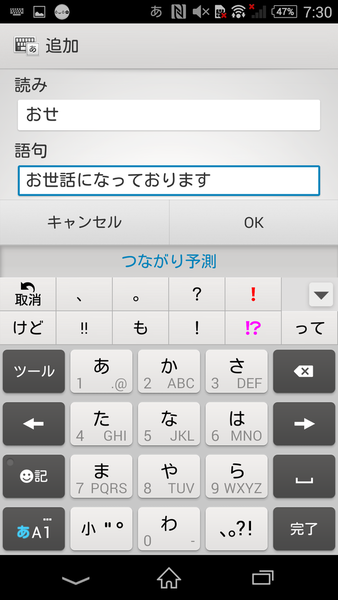 |
|---|
変換の登録は、“読み”と“語句”の2つを登録できます。“読み”には、かなと英字のみが登録可能です。“語句”は、基本的にはすべての文字や数字、記号が登録できます。
例として、読みに“おせ”、語句に“お世話になっております”という定型文を登録してみます。
| 少ない入力で長文を変換 |
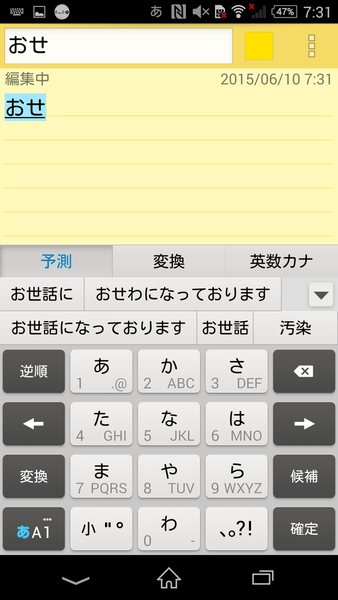 |
|---|
登録が完了後、POBox Plusから“読み”で登録した“おせ”と入力してみると、変換候補に“お世話になっております”が表示されました! あとは候補をタップするだけで入力できるのでラクチンです。
| 辞書をバックアップ |
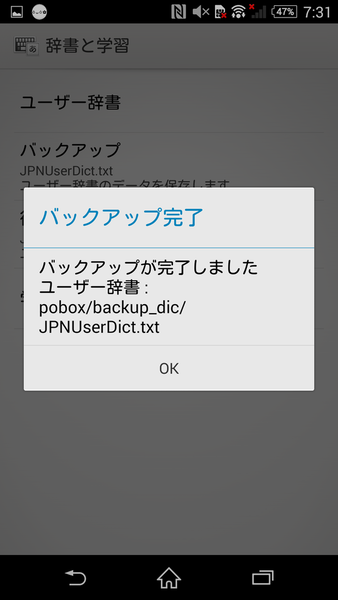 |
|---|
“辞書と学習”には“バックアップ”という項目も用意されていて、これをタップすることで、登録した辞書データがテキストファイルとして端末内に保存されます。
| パソコンから辞書の登録 |
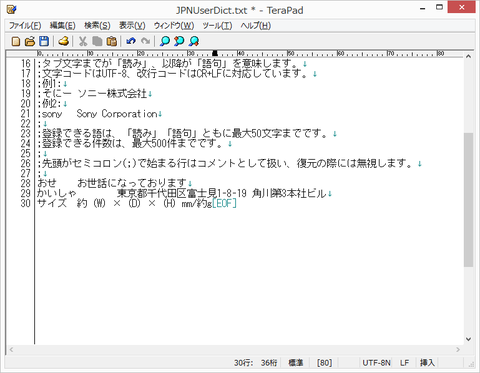 |
|---|
バックアップされた辞書データは、パソコンへ移動させればテキストエディターで編集可能です。登録方法は1行ずつ“読み”と“語句”を入力していくだけでオーケー。ただし“語句”と“読み”のあいだは“Tab”で空白を入れておく必要があります。
また“読み”、“語句”ともに入力できるのは最大50文字、また辞書に登録できる件数は500件までです。
| 登録した変換の一覧 |
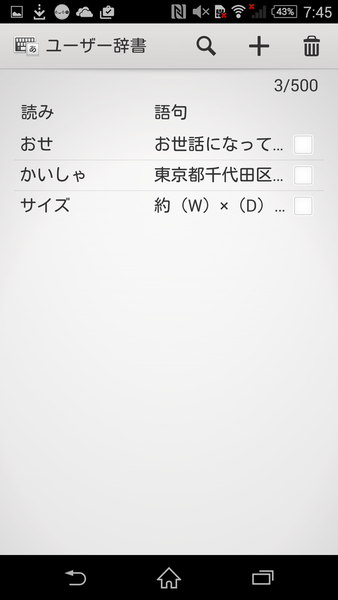 |
|---|
編集したバックアップデータは、Xperia内にあった場所に保存し直し、Xperia側で“辞書と学習”の“復元”をタップすると、PCで編集した内容が反映されます。再度“ユーザー辞書”をチェックしてみると、PCで登録した内容が反映されているのがわかります。
さて。せっかく使いやすいように複数の用語を辞書登録をしても、表示される候補がすくないと作業スピードが落ちてしまいますよね。
| 表示桁数の変更 |
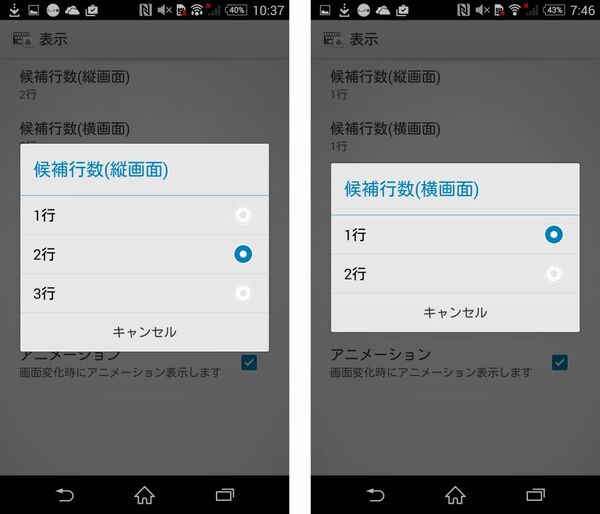 |
|---|
POBox Plusでは、表示する候補を縦表示の場合は1桁から3桁、横表示の場合は1桁か2桁とユーザーが指定できます。変更方法は“POBox Plus(日本語)設定”の“表示”から行なえます。
| 縦表示は3パターン |
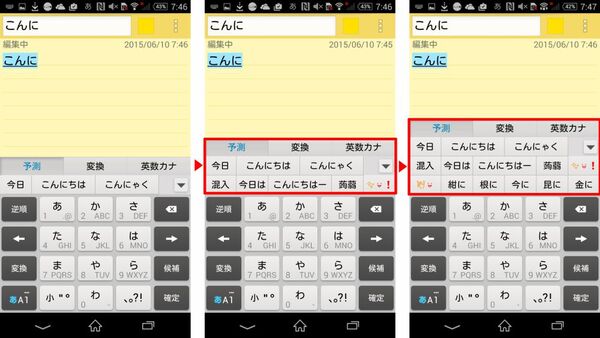 |
|---|
変換表示の桁数を多くすると、それだけ変換候補が数多く表示されますが、そのぶん入力中のアプリを表示するスペースが小さくなってしまうので、注意しましょう。
| 横表示は2パターン |
 |
|---|
横表示の場合、桁数は2パターンのみ。また背面のアプリが表示されないので、入力フォームの大きさが表示桁数によって変化します。
表示する桁数は、使用している画面サイズなどにより使い勝手が異なります。自分の端末のスペックと用途に合わせて自由に設定してみましょう!
※Xperia Z3 SO-01G/Android4.4.4で検証しました
週刊アスキーの最新情報を購読しよう
本記事はアフィリエイトプログラムによる収益を得ている場合があります



